Licença e Ativação no iOS
- 1. Limitações da Versão de Teste do UPDF para iOS
- 2. Compre o UPDF no iOS
- 3. Limitações de Dispositivos para uma Conta Premium
- 4. Como Registrar e Ativar o UPDF no iOS
- 5. Como Resgatar o UPDF
1. Limitações da Versão de Teste do UPDF para iOS
Usuários do iOS têm a opção de criar uma conta gratuita no UPDF, mas é necessário fazer login. Há duas restrições para usar a versão gratuita:
- Digitalizar PDFs: Você não pode digitalizar mais de 5 fotos na versão gratuita.
- Espaço de Segurança: A versão gratuita não permite que você mantenha mais de 10 arquivos no Espaço de Segurança.
- Bloqueio de Senha: Na versão gratuita, não é possível definir senha nem segurança do Face ID para o aplicativo.
- UPDF Cloud: 1 GB de UPDF Cloud e upload máximo de 10 MB por tamanho de documento individual gratuitamente. 10 GB de UPDF Cloud e upload de 2 GB por arquivo individual para usuários pagos.
- OCR: A versão gratuita permite 1 uso gratuito do OCR (Reconhecimento Óptico de Caracteres).
- Converter: A versão gratuita permite até 2 conversões de arquivos gratuitas por dia.
Se os usuários pretendem quebrar essas restrições, podem considerar a compra do UPDF. Após a atualização, você poderá usar o UPDF em todas as 4 plataformas (iOS, Android, Windows e Mac) com facilidade:
2. Compre o UPDF no iOS
Se você estiver frustrado com as limitações da versão gratuita do UPDF, pode atualizar para a conta premium. Existem dois métodos disponíveis para comprar o UPDF no iOS, e você pode escolher o que melhor lhe convier:
(2.1) Compra do Site Oficial
- Passo 1: Acesse o site oficial do UPDF, role a página para baixo e clique em "Preços" para selecionar o plano desejado. Como alternativa, você pode ir diretamente à página de preços.
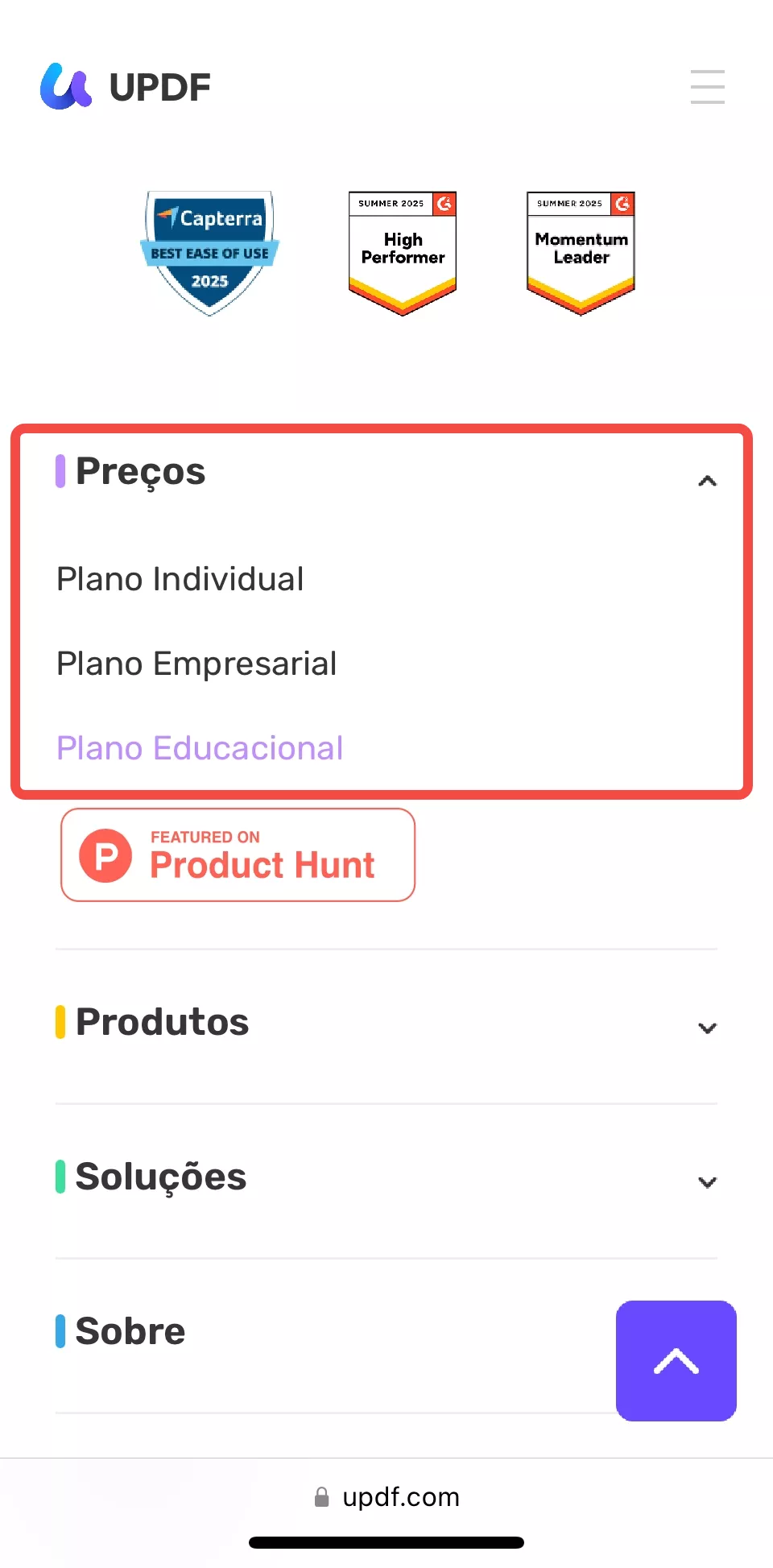
- Passo 2: Escolha o produto que deseja comprar e clique no botão "Comprar agora".
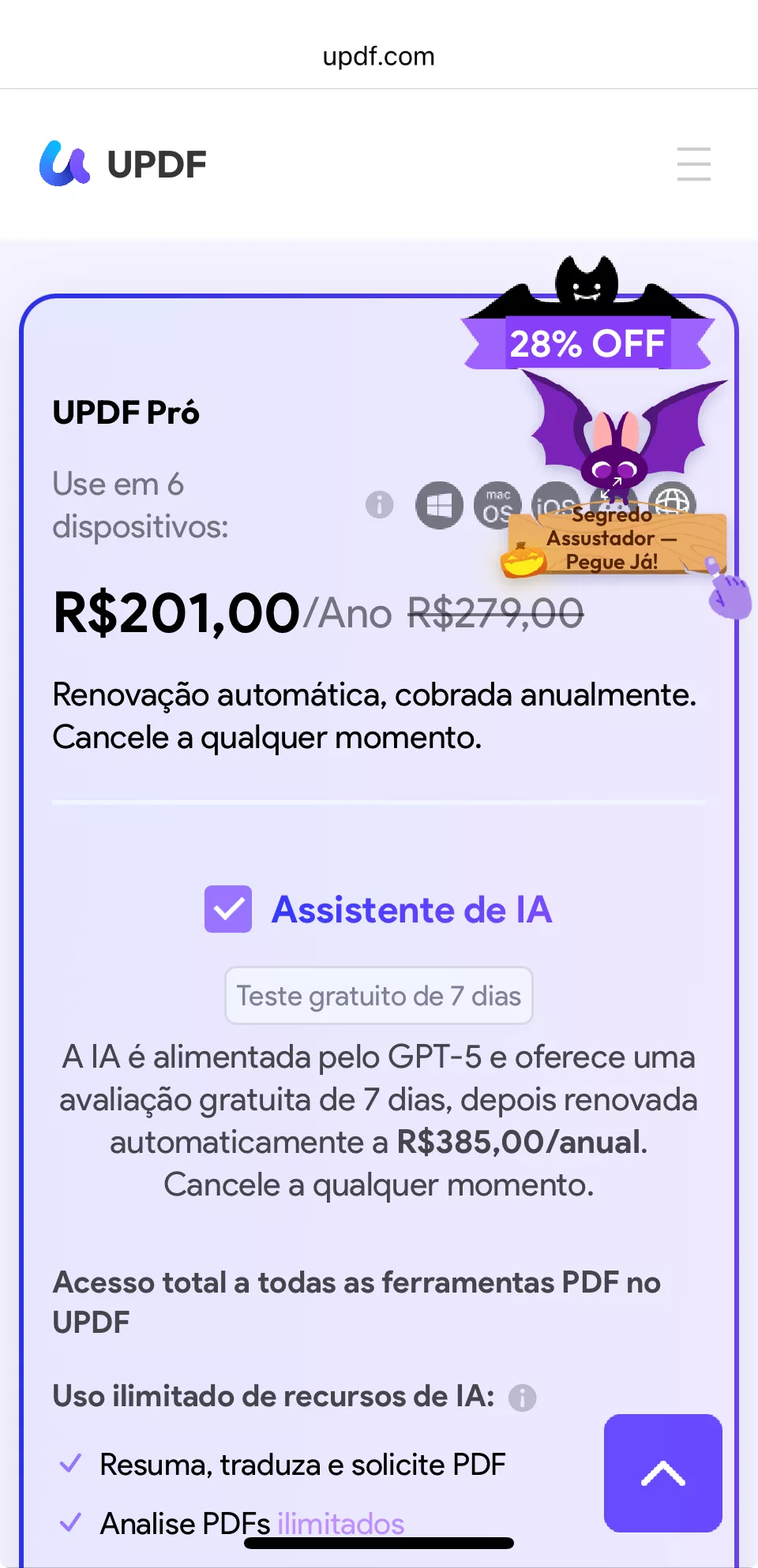
- Passo 3: Na página de finalização da compra, clique em "Pagar com Segurança Agora" e depois em "Fazer login para comprar". Insira o endereço de e-mail que deseja usar para a licença.
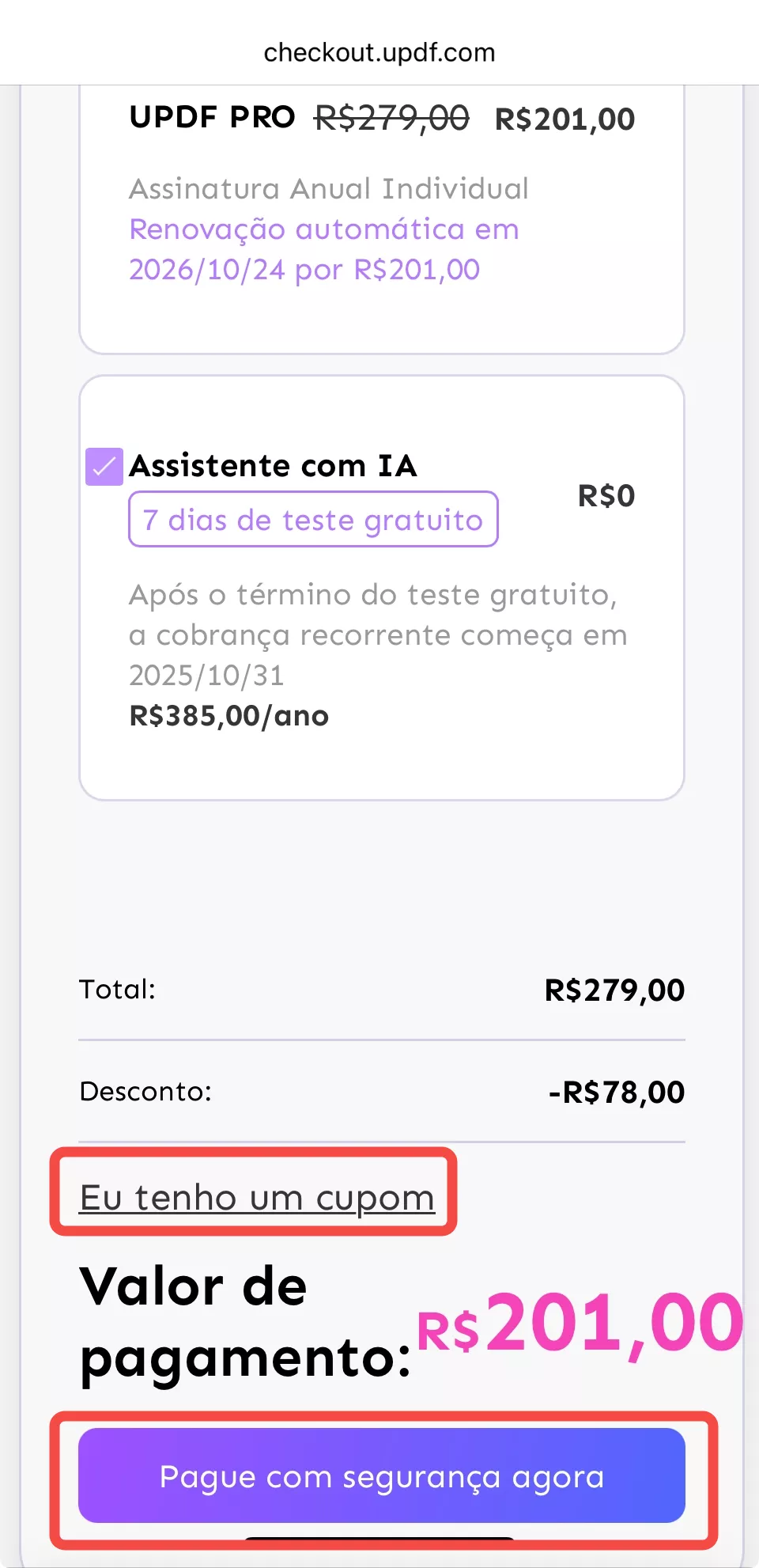
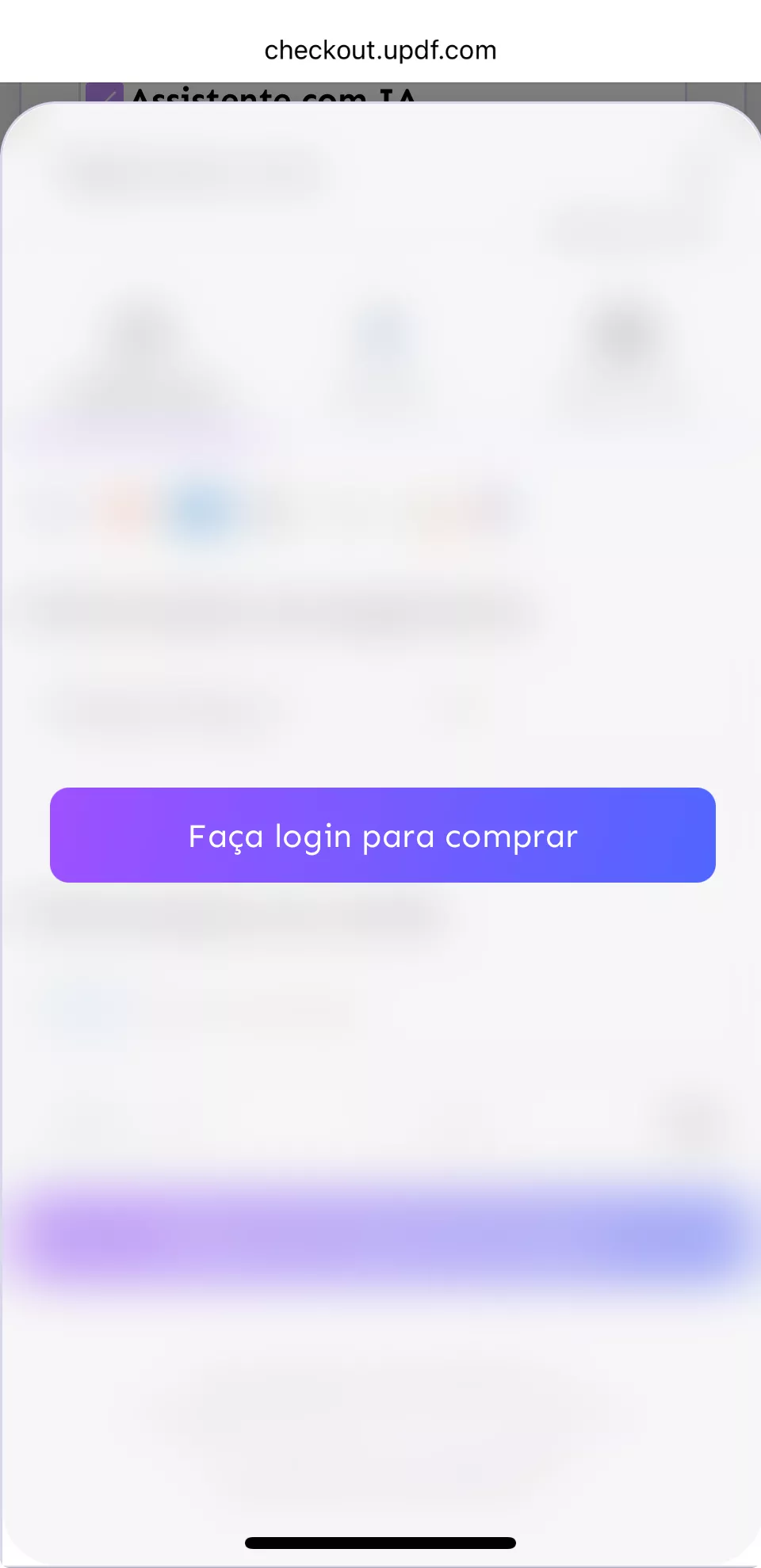
Observação
- Passo 4: Escolha um método de pagamento e conclua a compra.
- Passo 5: Baixe o UPDF no iOS e ative-o fazendo login com o mesmo e-mail usado na finalização da compra.
(2.2) Compra do Aplicativo pela App Store
- Passo 1: Ao entrar no aplicativo, toque no ícone "Atualização" no canto superior direito e prossiga para a próxima tela.
- Passo 2: Selecione a opção "Comprar agora" na tela para ser redirecionado para a janela de finalização da compra. Selecione o plano de acordo com suas necessidades e continue com as configurações na tela para comprar o UPDF no iOS.
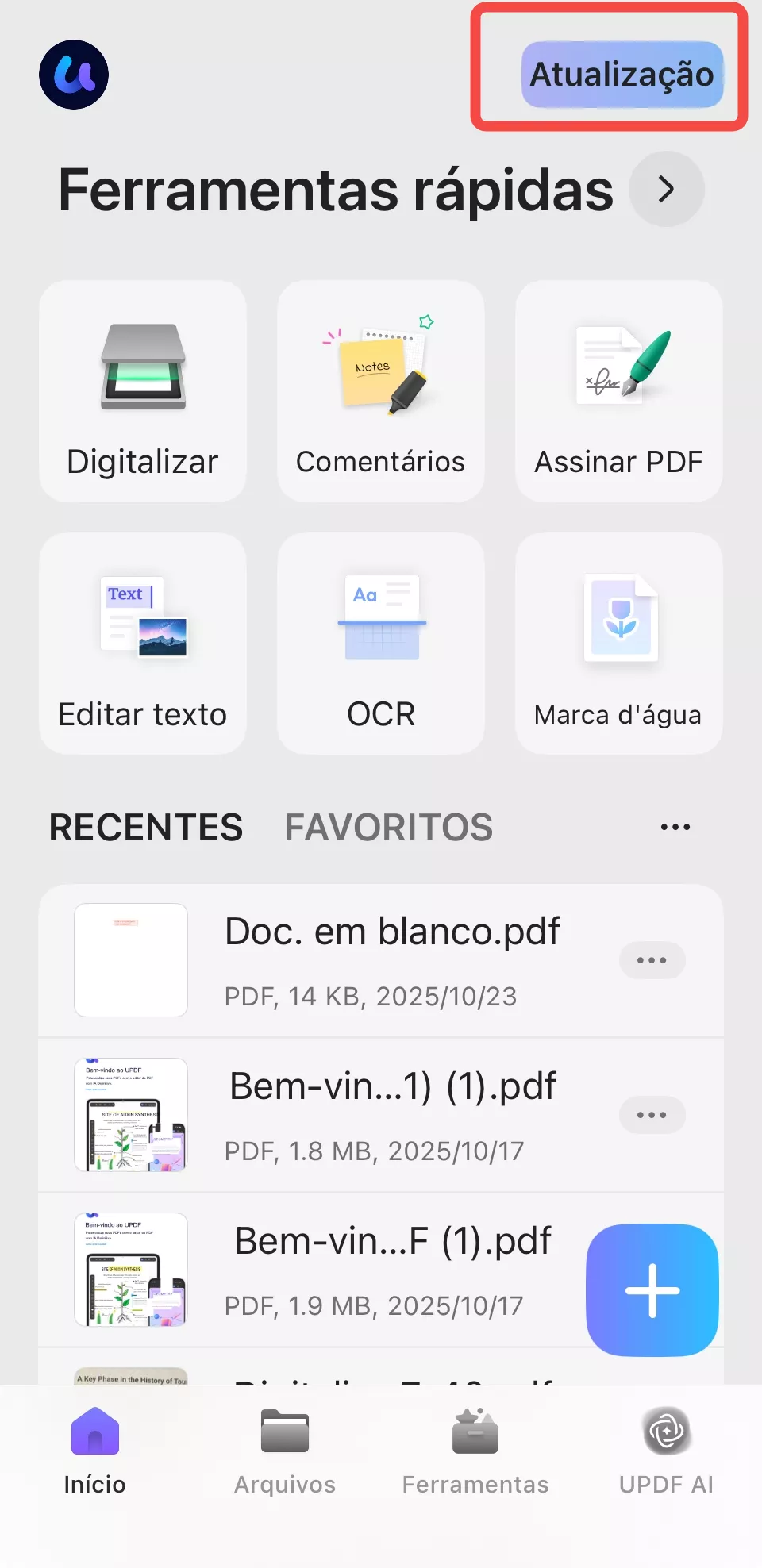
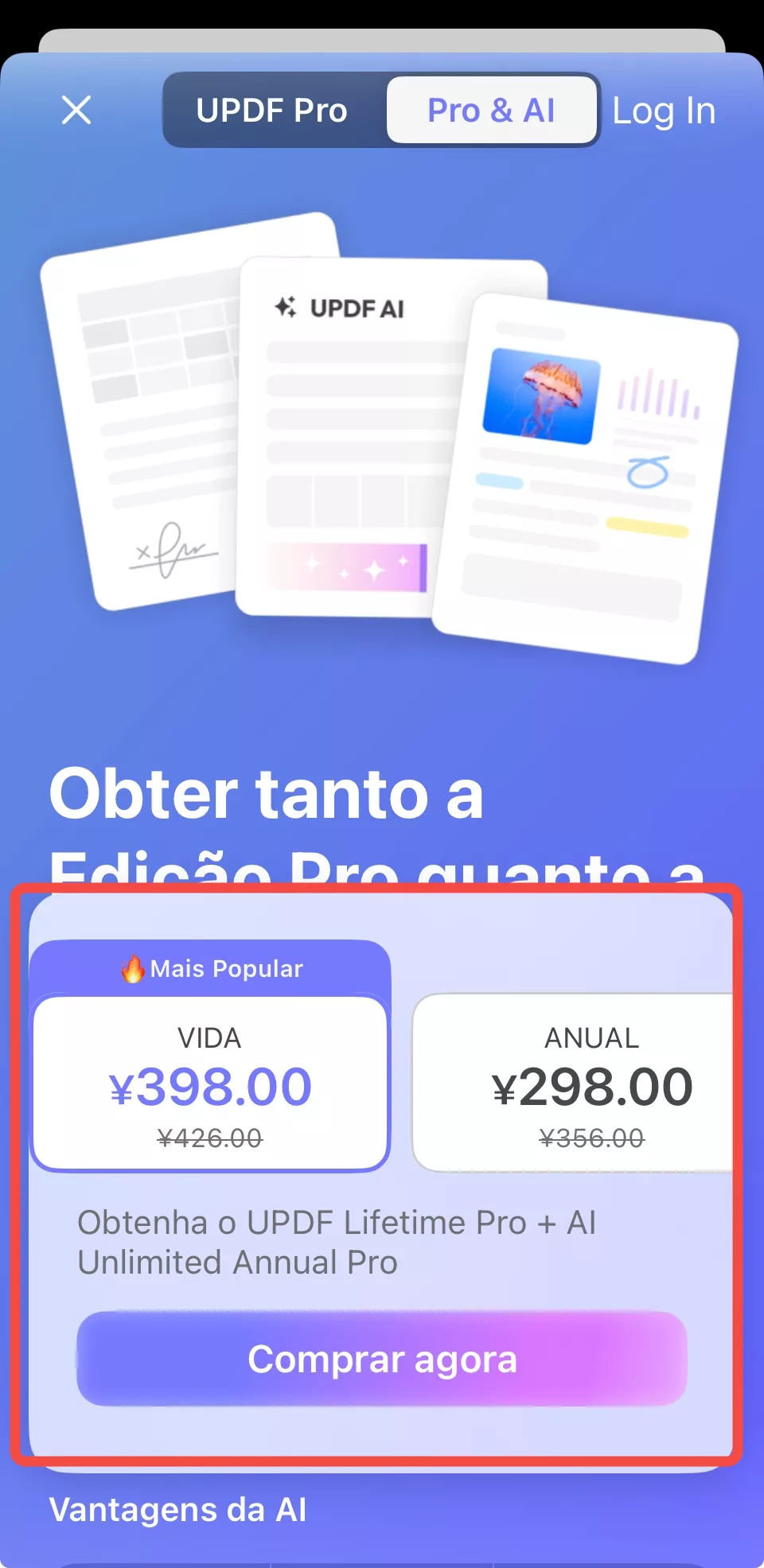
Importante: Você pode usar sua conta premium para usar o UPDF no Windows, Mac, iOS e Android após a compra.
3. Quantos Dispositivos Posso Usar em uma Conta Premium?
Uma conta premium pode ser usada em 2 desktops (1 Windows + 1 Mac, ou 2 Windows ou 2 Macs) e 2 dispositivos móveis (1 iOS + 1 Android, ou 2 iOS, ou 2 Android).
É permitido reinstalar quando você substitui um novo dispositivo.
4. Como Registrar e Ativar o UPDF no iOS
Para ativar o UPDF no iOS, siga os passos simples fornecidos a seguir:
- Abra o UPDF e toque no ícone do UPDF no canto superior esquerdo.
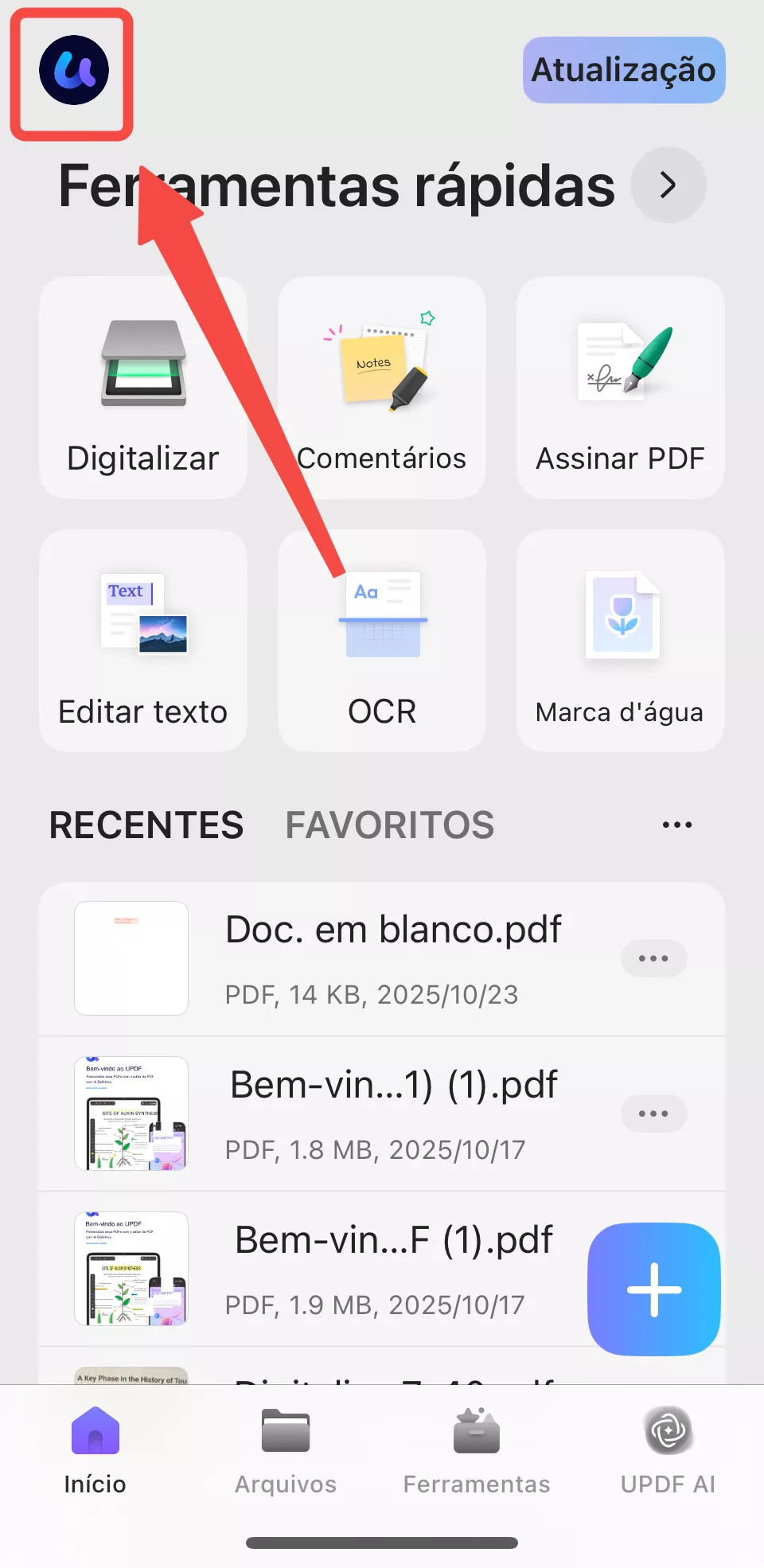
- Toque no botão "Log In ou Registrar-se" para ver as opções de licenciamento.
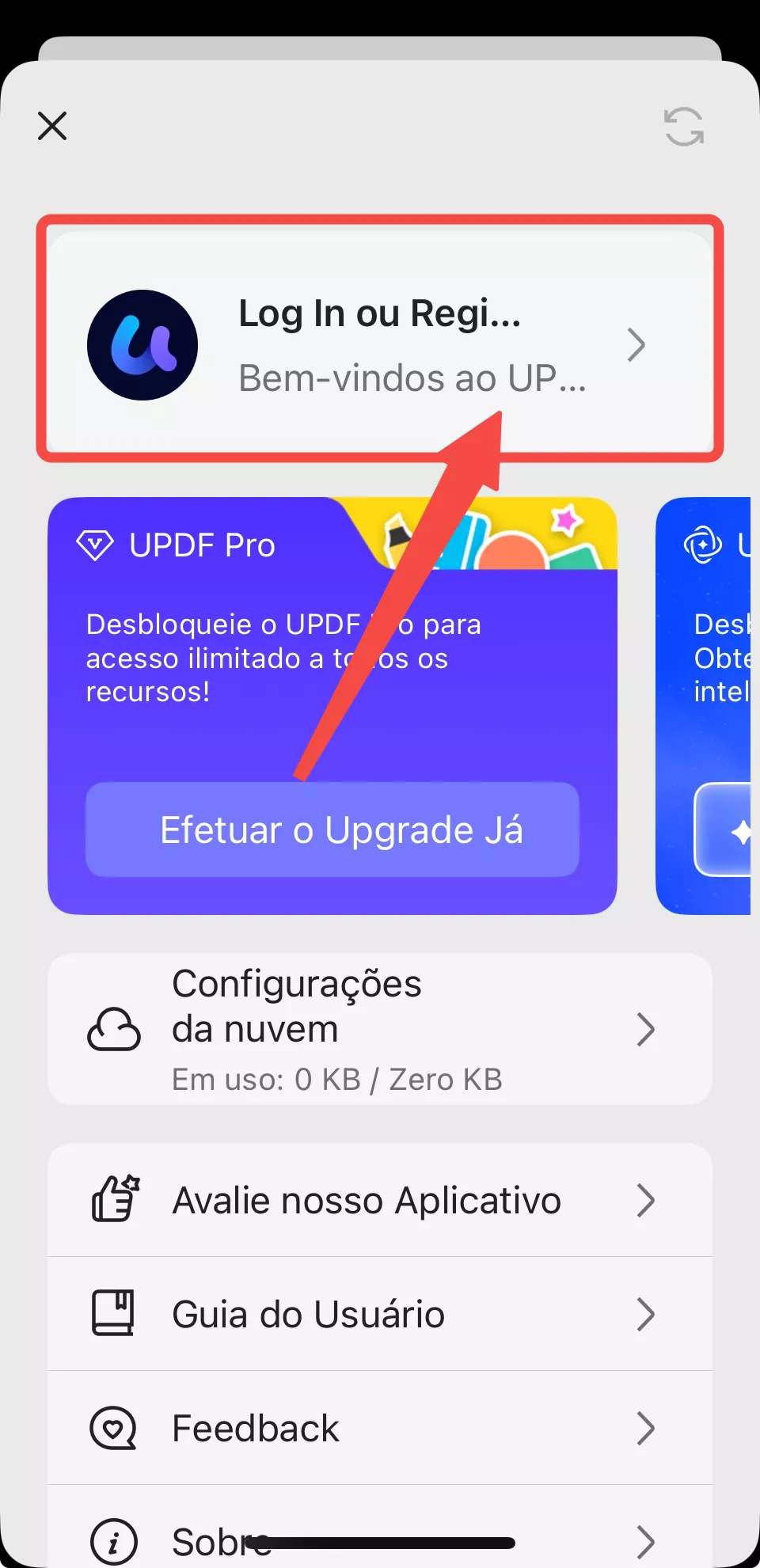
- Em seguida, insira seu e-mail ou conta e clique em "Continuar" para começar a usar o UPDF. Você também pode fazer login usando sua conta Apple ou Google.
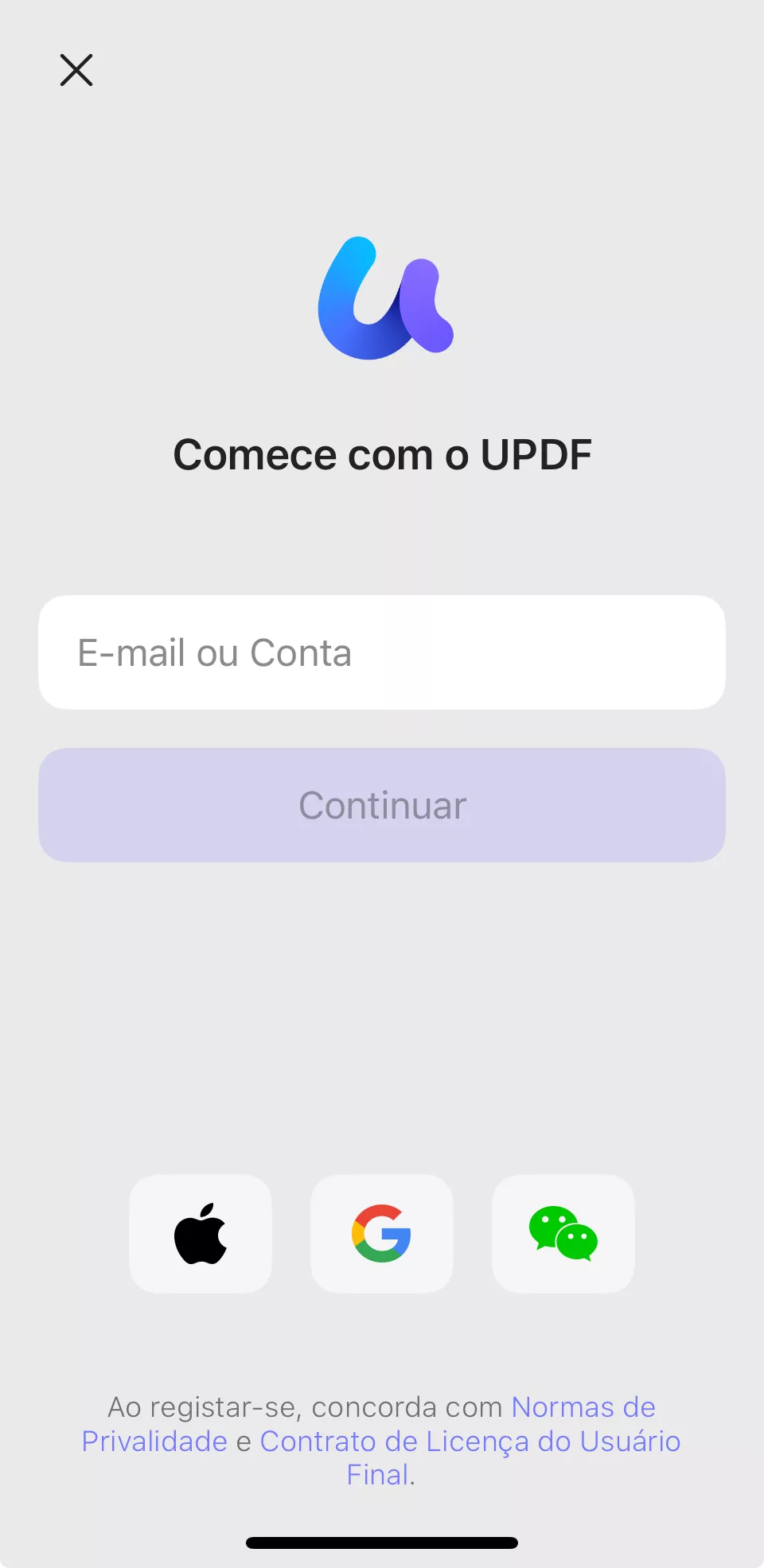
- Na janela pop-up, você pode efetuar login inserindo a senha da sua conta ou inserindo o código de verificação enviado para sua conta de login.
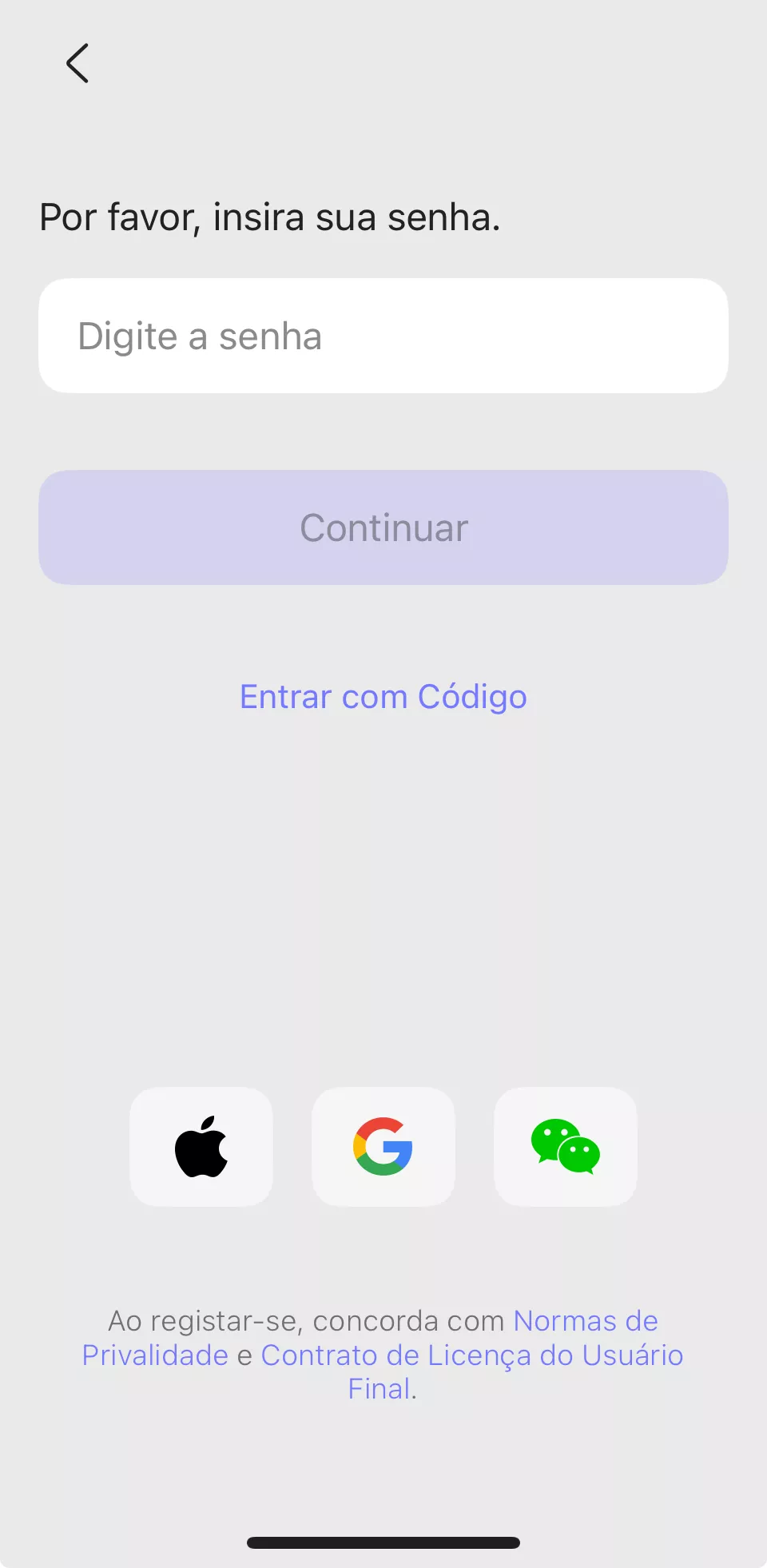
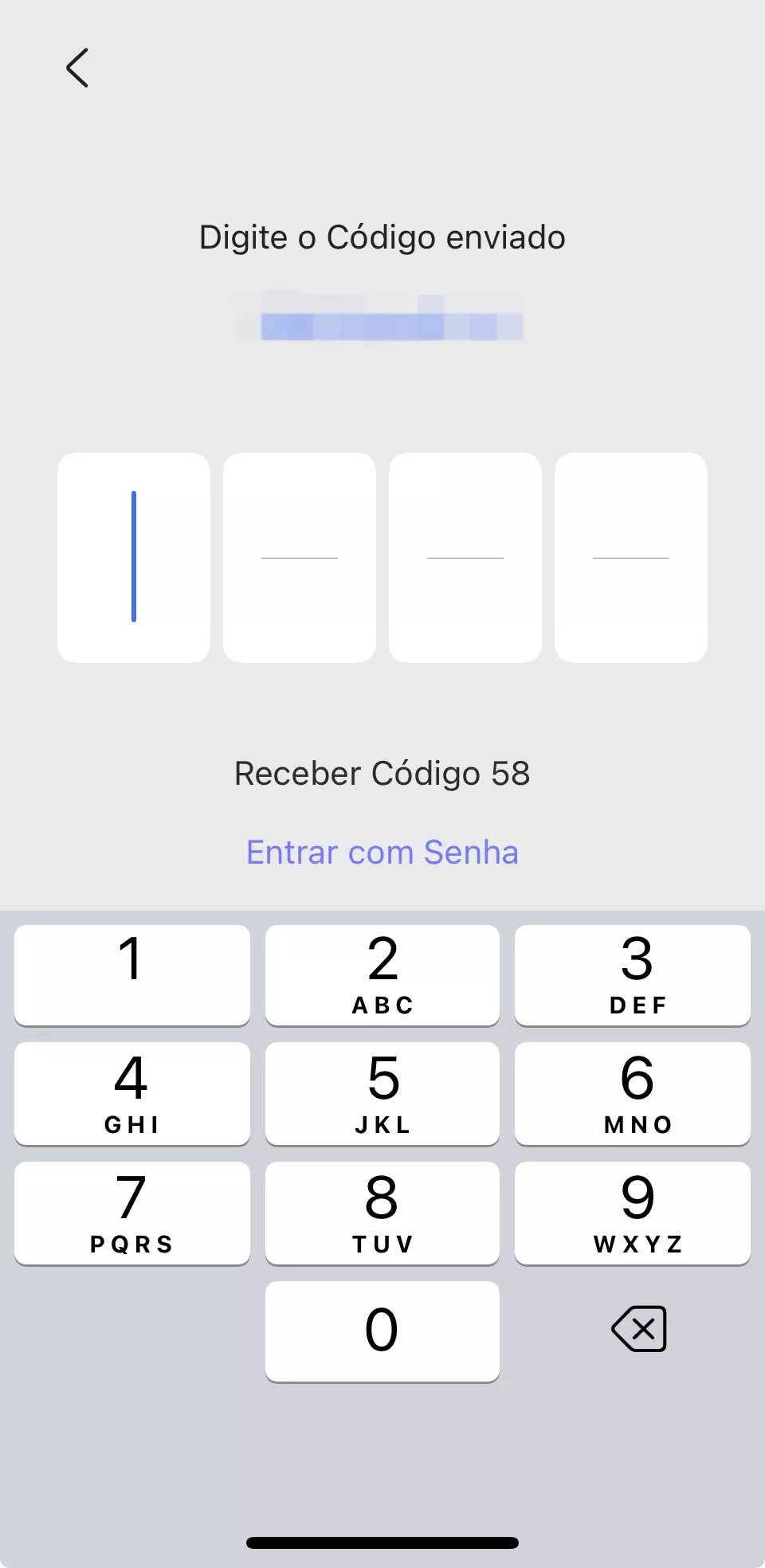
- Após fazer login no UPDF, você poderá ver o status da sua conta, incluindo se as licenças do UPDF que você adquiriu estão ativas. Para começar a usar o UPDF para gerenciar seus documentos, toque no botão de fechar no canto superior esquerdo, e você entrará na interface principal do UPDF para iOS.
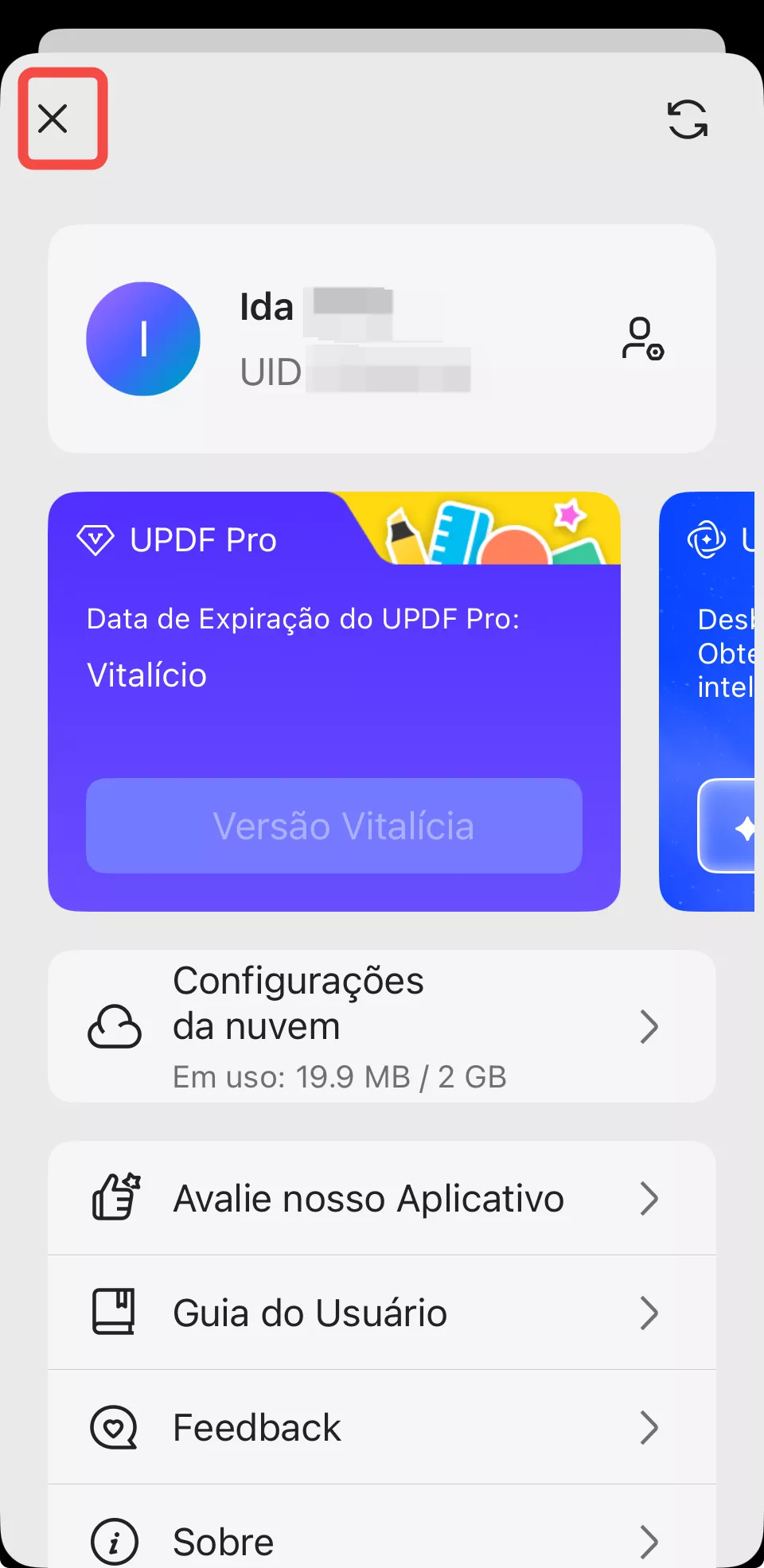
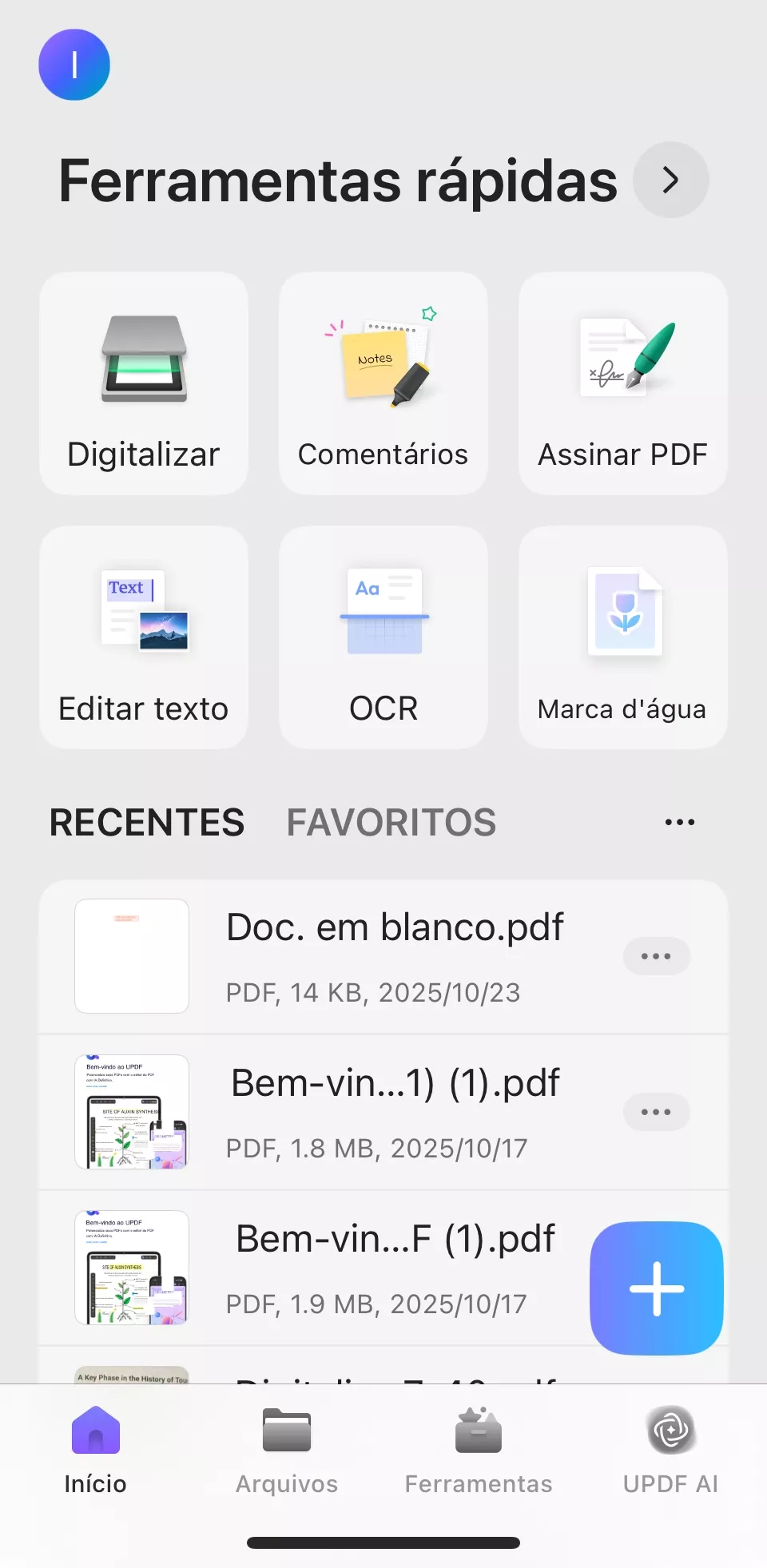
5. Como resgatar UPDF
- Entre na sua conta aqui e encontre a opção "Resgatar licença" tocando na opção de três linhas no canto superior direito.
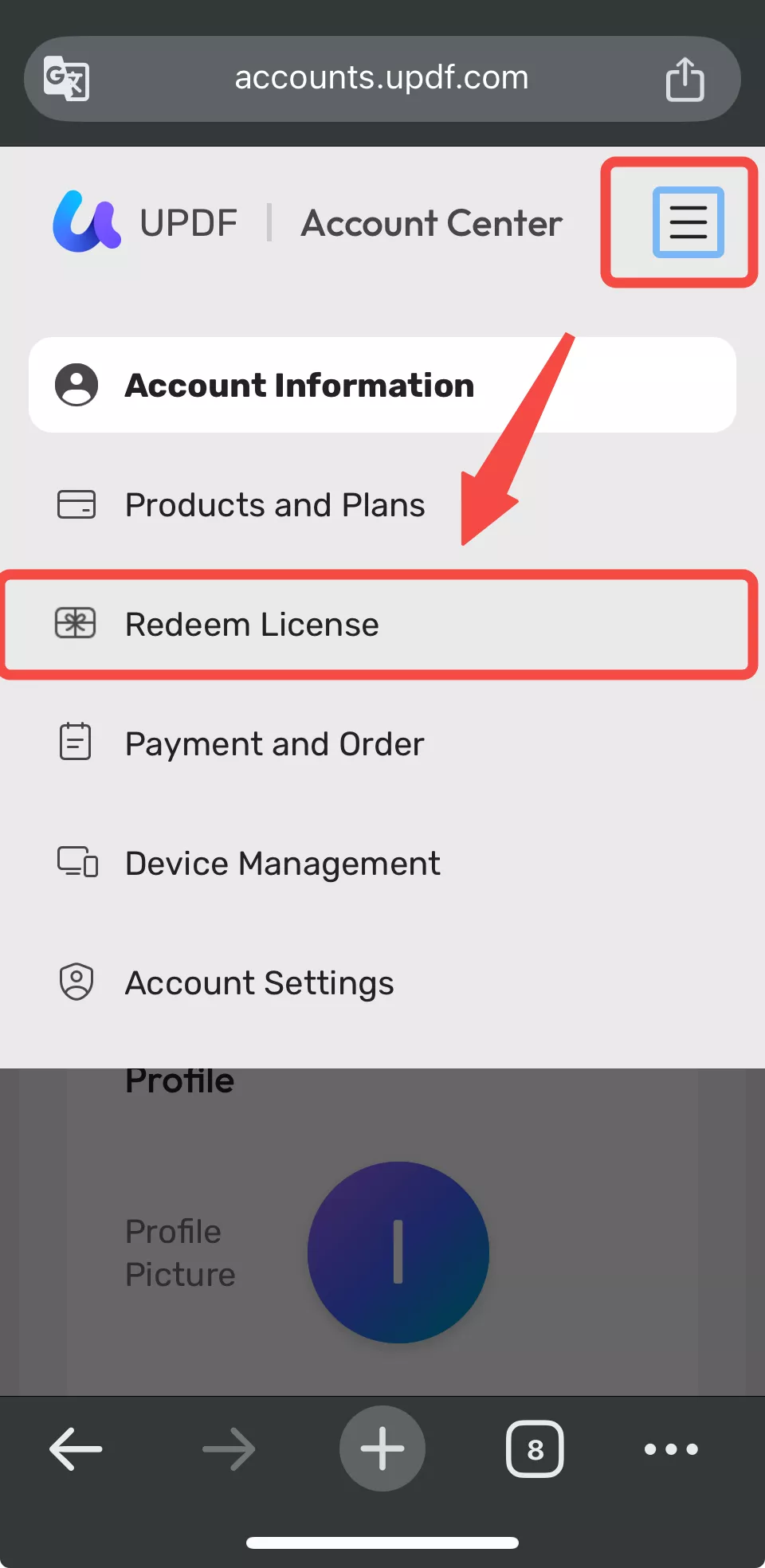
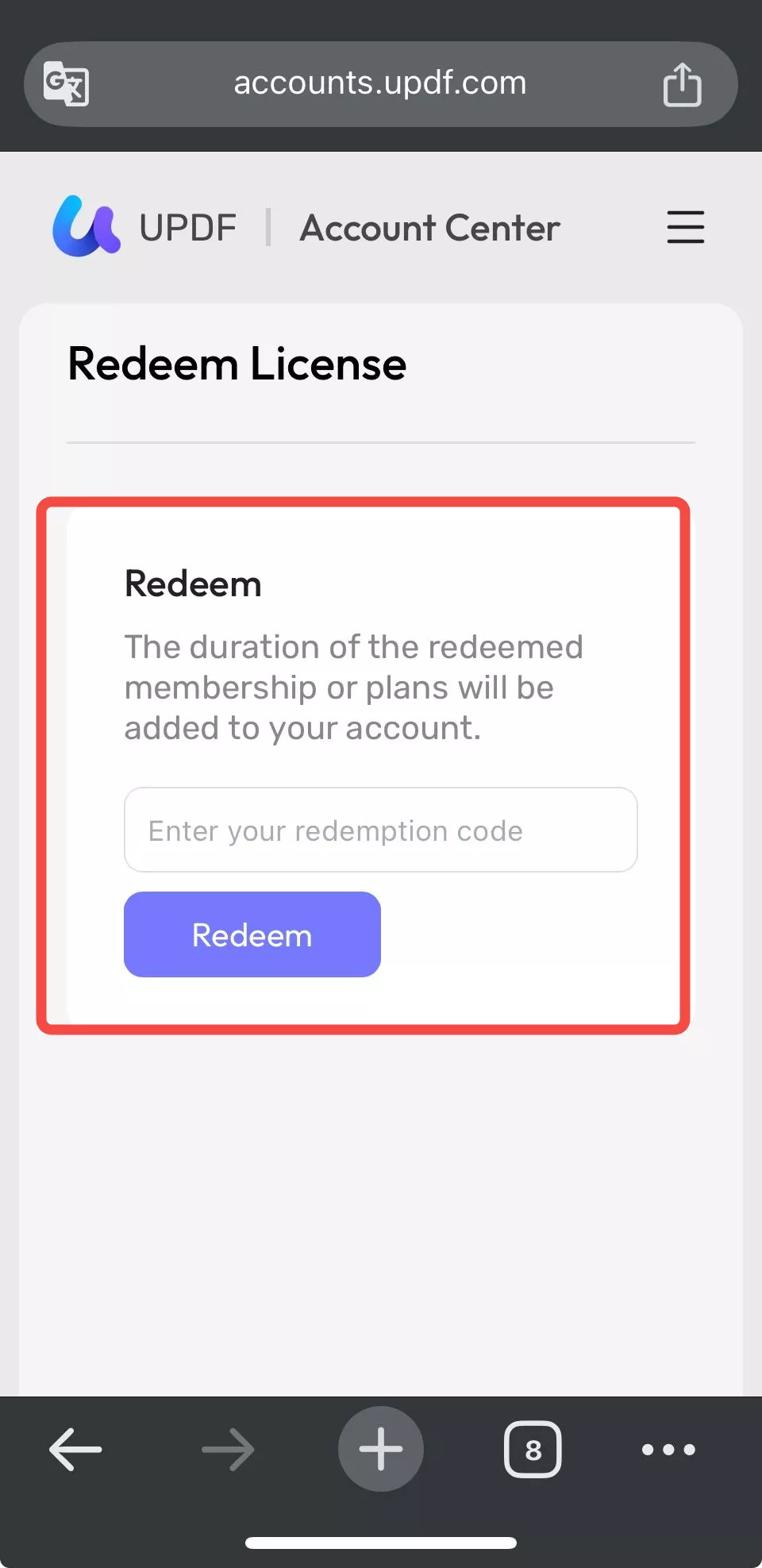
- Insira seu código e toque em "Resgatar". Assim, você poderá desbloquear o UPDF em todas as plataformas.
 UPDF
UPDF
 UPDF para Windows
UPDF para Windows UPDF para Mac
UPDF para Mac UPDF para iPhone/iPad
UPDF para iPhone/iPad UPDF para Android
UPDF para Android UPDF AI Online
UPDF AI Online UPDF Sign
UPDF Sign Editar PDF
Editar PDF Anotar PDF
Anotar PDF Criar PDF
Criar PDF Formulário PDF
Formulário PDF Editar links
Editar links Converter PDF
Converter PDF OCR
OCR PDF para Word
PDF para Word PDF para Imagem
PDF para Imagem PDF para Excel
PDF para Excel Organizar PDF
Organizar PDF Mesclar PDF
Mesclar PDF Dividir PDF
Dividir PDF Cortar PDF
Cortar PDF Girar PDF
Girar PDF Proteger PDF
Proteger PDF Assinar PDF
Assinar PDF Redigir PDF
Redigir PDF Sanitizar PDF
Sanitizar PDF Remover Segurança
Remover Segurança Ler PDF
Ler PDF Nuvem UPDF
Nuvem UPDF Comprimir PDF
Comprimir PDF Imprimir PDF
Imprimir PDF Processamento em Lote
Processamento em Lote Sobre o UPDF AI
Sobre o UPDF AI Soluções UPDF AI
Soluções UPDF AI Guia do Usuário de IA
Guia do Usuário de IA Perguntas Frequentes
Perguntas Frequentes Resumir PDF
Resumir PDF Traduzir PDF
Traduzir PDF Converse com o PDF
Converse com o PDF Converse com IA
Converse com IA Converse com a imagem
Converse com a imagem PDF para Mapa Mental
PDF para Mapa Mental Explicar PDF
Explicar PDF Pesquisa Acadêmica
Pesquisa Acadêmica Pesquisa de Artigos
Pesquisa de Artigos Revisor de IA
Revisor de IA Escritor de IA
Escritor de IA  Assistente de Tarefas com IA
Assistente de Tarefas com IA Gerador de Questionários com IA
Gerador de Questionários com IA Resolutor de Matemática com IA
Resolutor de Matemática com IA PDF para Word
PDF para Word PDF para Excel
PDF para Excel PDF para PowerPoint
PDF para PowerPoint Guia do Usuário
Guia do Usuário Truques do UPDF
Truques do UPDF Perguntas Frequentes
Perguntas Frequentes Avaliações do UPDF
Avaliações do UPDF Centro de Download
Centro de Download Blog
Blog Sala de Imprensa
Sala de Imprensa Especificações Técnicas
Especificações Técnicas Atualizações
Atualizações UPDF vs. Adobe Acrobat
UPDF vs. Adobe Acrobat UPDF vs. Foxit
UPDF vs. Foxit UPDF vs. PDF Expert
UPDF vs. PDF Expert